Với đồng bộ hóa dọc, hình ảnh được hiển thị ngược lại, do đó FPS giảm xuống. Điều này là không thể chấp nhận được khi chơi trò chơi và các bài kiểm tra đồ họa khác nhau, vì vậy bạn nên tắt vsync. Điều này sẽ cung cấp hiệu suất nhanh hơn trong các ứng dụng 3D và tối đa hóa FPS.
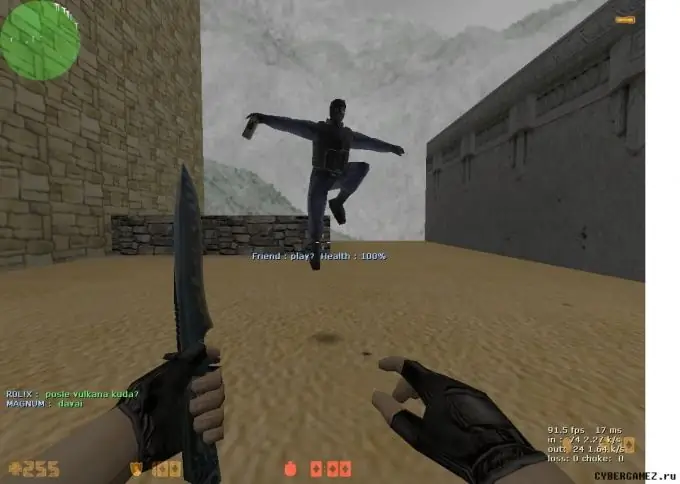
Cần thiết
- - trình điều khiển thẻ video từ trang web chính thức của nhà phát triển;
- - Riva Tuner
Hướng dẫn
Bước 1
Bạn có thể bật và tắt đồng bộ hóa dọc trong cài đặt trình điều khiển cạc video.
Đối với Nvidia, tất cả các tùy chọn đều nằm trong bảng điều khiển. Nhấp chuột phải vào màn hình và chuyển đến Bảng điều khiển NVIDIA.
Bước 2
Sau đó bật chế độ hiển thị cài đặt nâng cao. Để thực hiện việc này, hãy chuyển đến phần "Nâng cao" và chọn mục thích hợp.
Bước 3
Trong cửa sổ mở ra, tìm mục "Quản lý cài đặt 3D". Menu cài đặt sẽ mở ra ở phía bên phải của màn hình, nơi một trong các dòng sẽ được đặt tên là "Vertical synchropulse". Chọn “Tắt” từ danh sách thả xuống và khởi động lại máy tính của bạn.
Bước 4
Trong cài đặt của card màn hình Radeon, trong Trung tâm điều khiển Catalyst, có một mục tương tự. Nó nằm trong tab 3D và được gọi là Vertical Sync. Trong menu thả xuống, hãy chọn giá trị "Luôn tắt".
Bước 5
Bạn có thể sử dụng phương pháp lập trình để tắt đồng bộ hóa. Để thực hiện việc này, hãy cài đặt tiện ích Ruva Tuner. Sau khi nó nhận ra phiên bản trình điều khiển đang được sử dụng, hãy chuyển đến tab “Cài đặt trình điều khiển”, sau đó đến mục “Cài đặt 3D trực tiếp”. Di chuyển thanh trượt bên cạnh Đồng bộ hóa theo chiều dọc sang Luôn tắt. Chạy chương trình hoặc trò chơi mong muốn, vô hiệu hóa một mục tương tự trong các tùy chọn. Synchropulse dọc có thể được coi là vô hiệu hóa.






